Реклама
Apple вложила много усилий в создание iPhone отличная камера "наведи и снимай" Руководство для начинающих по расширенным возможностям камеры iPhoneНесколько недель назад мы опубликовали Руководство для начинающих по использованию камеры iPhone, в котором объясняется, как использовать стандартные функции приложения камеры, в том числе как кадрировать, экспонировать и фокусировать ... Читать далее , но потребовался длинный список сторонних разработчиков, чтобы действительно почесать зуд. Одним из таких разработчиков taptaptapвдохновители позади камера + ($ 0,99), возможно, лучшее приложение для iOS камеры на платформе.
Недавно обновленный для iOS 7, Camera + имеет ряд мощных функций, которые понравятся даже опытным фотографам, привыкшим к съемка с цифровыми зеркальными фотокамерами. Если вы ищете алмаз в необработанном виде, то есть около тысячи приложений для камеры, Camera + Это.
Ручное управление
iOS 7 пришла и ушла Обновлен до iOS 7? 5 блестящих новых вещей, чтобы проверить прямо сейчас Изменения в iOS 7 могут быть не такими революционными, как некоторые могли бы надеяться, но бесплатное обновление по-прежнему предлагает множество замечательных новинок, которые можно будет проверить после установки. Читать далее и Apple снова упустила ручное управление камерой для фокусировки и экспозиции. Конечно, вы можете заблокировать обе настройки долгим нажатием или изменить фокусировку и выставить экспозицию, нажав на область, но вы не можете установить обе настройки независимо друг от друга. Лучшая «функция» приложения камеры Apple - это ярлык на экране блокировки, который позволяет запускать его, не вводя пароль и не мигая с отпечатком пальца.
Если бы пользователи iOS могли изменить свое приложение камеры по умолчанию, большая часть выбрала бы вместо него Camera +. Это делает самую большую слабость приложения, фактически используя его - быстрое фото становится медленным, когда вам нужно разблокировать устройство и найти приложение, которое вы хотите использовать. Если вы действительно хотите получить максимальную отдачу от Camera + и ее возможностей, поместите ее в какое-нибудь место, например док-станцию или первый домашний экран. Вы можете скрыть стандартный ярлык камеры в папке по вашему выбору, он постоянно доступен как из Центра управления, так и с экрана блокировки через специальные ярлыки.
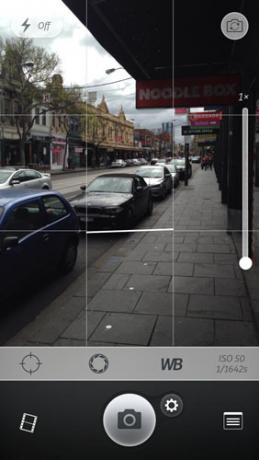
Как только вы вспомнили, как разблокировать и найти Camera +, вы будете приятно удивлены тем, насколько лучше будут ваши фотографии, если у вас хороший уровень ручного управления. Camera + использует мультисенсорный подход к фокусировке и экспозиции - нажмите и перетащите, чтобы установить фокус и экспозицию, или нажмите с двумя пальцами, чтобы показать отдельные элементы управления экспозицией и фокусировкой, которые вы можете перетаскивать вокруг видоискателя независимо. Хотя эта функция используется многими конкурирующими приложениями, когда я впервые обратился к Camera + несколько лет назад, она по-настоящему раскрепостила.
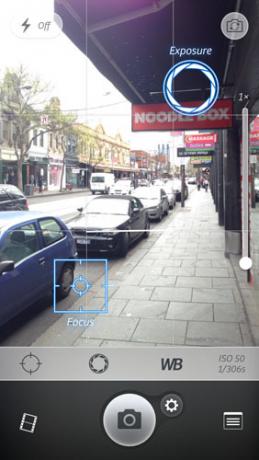
На краю видоискателя расположены три кнопки. Первая блокирует фокусировку, удаляя привязку фокусировки, позволяя вместо этого просто перетаскивать экспозицию. Второй изменяет значение экспозиции до 3 ступеней в любом направлении, что позволяет компенсировать особенно яркие или темные условия. Третья кнопка блокирует баланс белого, поэтому вы можете делать идеально сбалансированные фотографии, указывая ваш iPhone на кусочке белой или серой карты, заблокируйте баланс белого и попрощайтесь с болезненным зеленым тона кожи.
Также имеется небольшое считывание текущей информации об измерении камеры, включая ISO и выдержку. Чем выше скорость затвора (помните, что 1/10 намного медленнее, чем 1/100 секунды), тем ниже шансы движения размыты ваш выстрел Super Zoom & Lens Советы для вашего смартфонаВ то время как наши смартфоны оснащены лучшими камерами, чем когда-либо прежде, мы все еще придерживаемся той же технологии цифрового зума, которая существует уже много лет. Это потому, что нет никакого цифрового увеличения - это навсегда ... Читать далее .
Массовая стрельба
Рядом с кнопкой спуска затвора есть маленький значок шестеренки, и при нажатии на него открывается выбор режимов - Нормальный, стабилизатор который использует стабилизацию изображения для улучшения шатких снимков, таймер а также Выброс Режим. Вы не можете использовать любые два режима в унисон, но независимо от них они используют. Стабилизатор особенно полезен, так как он использует встроенные датчики iPhone для обнаружения движения, а затем выстреливает, когда колебания стихают. В этом меню также есть опция съемки в режиме кадрирования.
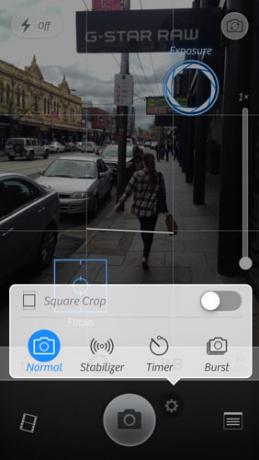
Кнопка спуска работает так же, как стандартная кнопка спуска iPhone. Это означает, что если вы поклонник метода пресс-удержания-релиза для получения устойчивых фотографий, вы можете использовать его здесь. Другой способ сделать снимок - использовать кнопку увеличения громкости на вашем iPhone или через пульт для наушников. Это не ведет себя в традиционном смысле, а действует как нечто вроде вечного всплеска. Чем дольше вы держите палец, тем больше снимков сделает камера Camera +. Это очень удобно, хотя может застать вас врасплох, если вы слишком долго оставите палец там.
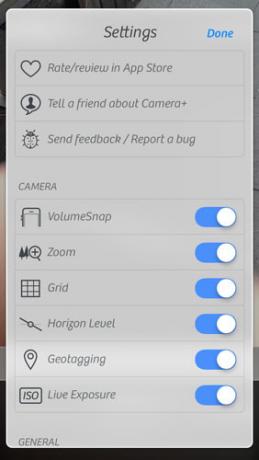
Camera + также позволяет вам запускать вспышку iPhone на неопределенное время, чего не делает стандартное приложение. Это облегчает съемку равномерно освещенных предметов крупным планом в темных условиях, которые часто переэкспонируются при использовании традиционных измерений. По обе стороны от затвора есть две кнопки: одна для доступа к лайтбоксу для просмотра снимков в том же месте, где используется стандартное приложение Camera, а другая - меню настроек.
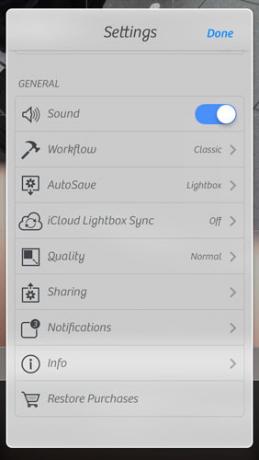
Это меню содержит все виды фотографических пособий, а также опции для настройки рабочего процесса и основных функций приложения. Здесь вы найдете варианты отключения звуков и цифрового зума, включив сетку 3 × 3 для композиции. цели, наложение уровня горизонта для более прямых фотографий и переключения для автоматического геотэггинг. Я лично снимаю с сеткой и уровнем, и определенно ценю, что мне говорят, что мой горизонт не прямой перед Нажав кнопку затвора (Apple, обратите внимание).
Снимать, обрабатывать, сохранять
Camera + использует довольно уникальный рабочий процесс в том смысле, что он не сохраняет все в Camera Roll по умолчанию. Это поведение можно изменить с помощью вышеупомянутых настроек, и оно зависит от того, являетесь ли вы поклонником редактирования или проверки ваших фотографий, прежде чем принять решение оставить их или нет.
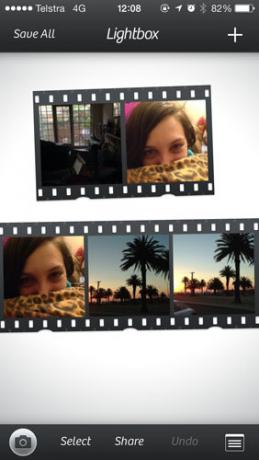
Лайтбокс отображает ваши снимки, как маленькие рулоны пленки. Нажмите на изображение, чтобы вызвать параметры для удаления, совместного использования или сохранения, а также информацию, такую как выдержка затвора и ISO, а также информацию о геотегах и о том, были ли выполнены какие-либо изменения.
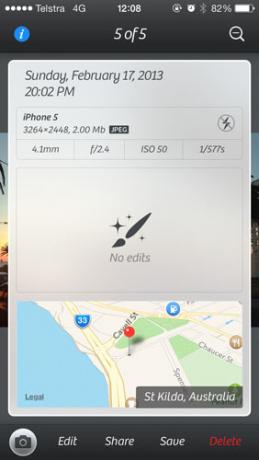
Двойное касание изображения приводит вас к экрану редактирования, который удерживает вас в руках большую часть процесса редактирования с помощью ряда предустановок. Это похоже на выбор сюжетного режима для вашей точки зрения и съемки камеры, кроме случаев, когда вы это делаете после беру выстрел. Сцены делают затемнение или исправление определенных изображений без усилий, хотя будьте осторожны, изображение не выглядит переборщенным. Существуют также быстрые элементы управления для зеркального отображения и поворота, обрезки и добавления границ, а также большое количество похожих на Instagram эффектов (с несколькими покупками в приложении на выбор, если это ваша вещь).
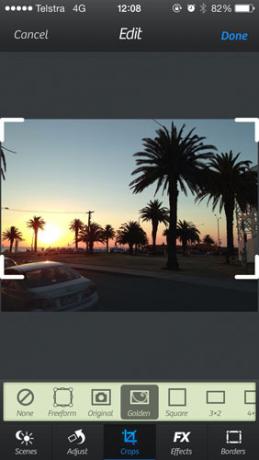
После того, как вы отредактировали свою фотографию, вы можете Сохранить или удалять это из вашего лайтбокса, после чего он будет помещен в вашу камеру Roll или удален навсегда. Поделиться Теперь ссылка позволяет открывать ваши фотографии прямо в другом приложении, например в Instagram или Dropbox, и вы даже можете импортируйте фотографии, сделанные в других приложениях, с помощью значка «+» в правом верхнем углу лайтбокса.
Превосходная камера
Камера + использует удобство высококачественной камеры смартфона и добавляет длинный список ручного управления, наглядных пособий и параметров редактирования, которые выводят ваши фотографии на новый уровень. Я искренне считаю, что худшее в этом то, что я не могу заменить стандартное приложение Apple им, но оно определенно стоит времени, которое требуется, чтобы провести, заблокировать и запустить перед съемкой. Лайтбоксы и функции редактирования предлагают платформу для просмотра и уточнения, хотя в отличие от сырой фотографии Подающий надежды фотограф? Вот почему вы должны снимать в сыром видеКаждая цифровая фотокамера DSLR, Prosumer и даже некоторые высокопроизводительные компактные камеры имеют возможность сохранять необработанные файлы изображений. Это не просто более высокое качество изображения, это подарок от богов фотографии. Читать далее Вы можете отказаться от этого, если вы решите.
Также есть специальная версия для iPad, который также стоит $ 1,99, но больше внимания уделяется редактированию.
Скачать:Камера + для iPhone ($1.99)
Дайте нам знать, если вы используете Camera +, а если нет, какое приложение вы предпочитаете, когда фотографируете на своем iPhone.
Кредит изображения: PlaceIt. Breezi.com
Тим - независимый писатель, живет в Мельбурне, Австралия. Вы можете следить за ним в Твиттере.